Oglas
Tvoj prijatelj je poklical. Imajo težavo z računalnikom in vas prosijo za strokovno znanje. Želite pomagati, vendar je nekoliko težko pomagati prijatelju, če se lahko zanesete le na njihov omejen ustni opis in svojo domišljijo. Vse bi bilo toliko lažje, če bi videli, kaj je na zaslonu, in po možnosti prevzeli nadzor nad svojim računalnikom iz svojega računalnika.
Verjetno si lahko omislite več drugih priložnosti, ko bi morali deliti računalniške zaslone in morda narediti kaj na oddaljenem računalniku. Obstajajo več aplikacij 7 najboljših programov za skupno rabo zaslona in oddaljeni dostopSkupna raba zaslona Windows ima številne prednosti. S temi brezplačnimi orodji lahko delite zaslone ali pridobite oddaljeni dostop do drugega računalnika. Preberi več - tako na namizju kot v spletu -, kar vam lahko pomaga. Ampak Pridruži se mi je verjetno najlažji od vseh. To je najpreprostejši način za spletni konferenčni klic med računalniki. Izdelek izvira iz LogMeIn, imena za LogMeIn Express.
Začnimo s konferenco
Če želite začeti spletno konferenco, morate samo obiskati spletna stran join.me od katerega koli Windows ali Mac računalnik in kliknite oranžno "deliti"Gumb. Registracija ni potrebna, vendar se lahko registrirate za plačljivo različico pro, če potrebujete več zvonjenja.
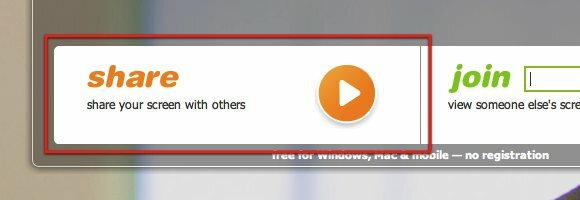
Če je to vaše prvo srečanje z join.me, boste morali v računalnik prenesti malo aplikacije / java applet. Applet bo vaš glavni vmesnik za dostop do spletne konference.
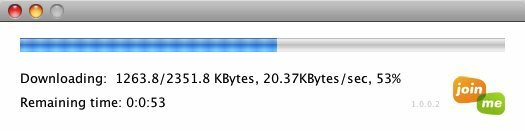
Po končanem prenosu se bo aplikacija odprla in povezala s spletom. V povezavi, ki bo prepoznala vašo konferenčno sejo, boste videli niz številk. Povezava se imenuje »povezava gledalca“. Povezavo lahko kopirate v odložišče za Windows, ki ga boste pozneje uporabili, ali pa ga po e-pošti pošljete prijateljem. Številke se bodo spremenile vsakič, ko začnete novo konferenco.
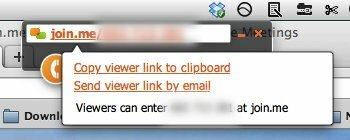
Zdaj ste pripravljeni na spletno konferenco.
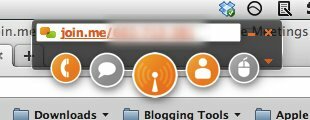
Na vmesniku je pet gumbov: prvi je "Pridobite številko konference", Nato pa"Klepetajte", Začni / začasno ustavi"Zaslon za skupno rabo“, “Udeleženci"In zadnji je"Delite nadzor"Gumb.
Pridružimo se konferenci
Tudi konferenca je enostavna. Na desni strani glavne strani Join.me postavite številko gledalca v polje »pridruži se"In pritisnite puščico. Če ste vi začeli konferenco, delite številko gledalca s prijatelji, da se lahko pridružijo vaši konferenci.
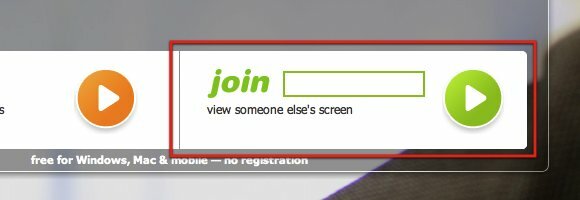
Konferenčna aplikacija se odpre, ko kliknete zeleni gumb. Opazili boste, da je barva gumbov na strani udeleženca zelena. Značilnosti so skoraj enake. Edina razlika med oranžno in zeleno stranjo je srednji gumb.
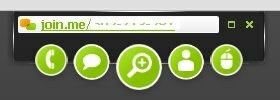
Številka na četrtem gumbu prikazuje, koliko udeležencev je v konferenci. S klikom na gumb se vam prikaže seznam udeležencev. Svoje ime na seznamu lahko uredite tako, da dvokliknete in pritisnete besedo. Imen drugih ljudi pa ne morete urejati.
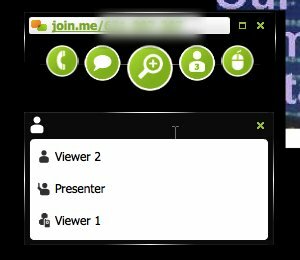
Uporaba Join.me
Zdaj, ko so vsi prispeli, kaj sledi? Kaj lahko storite s join.me?
Za začetek, če ste gostitelj in imate več monitorjev, lahko izberete, kateri monitor želite deliti z drugimi. Če želite to narediti, kliknite gumb majhne puščice na desni.
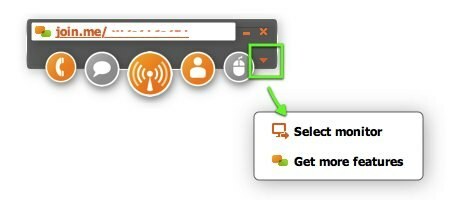
Gumb za klepet omogoča pošiljanje sporočil enemu od udeležencev ali vsem. Kliknite gumb za začetek in nato na spustnem seznamu na dnu izberite prejemnike.
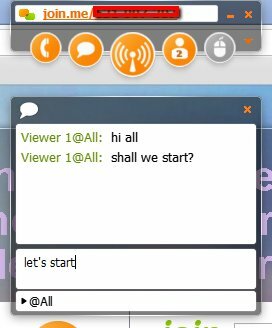
Udeleženci lahko pošljete tudi datoteke. Kliknite »Udeleženci"In s kazalcem miške zadržite miško nad enim od imen. Nato kliknite kvadratni gumb na sredini.
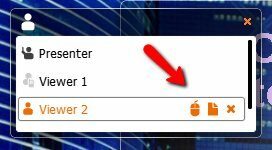
Če želite drugim udeležencem omogočiti nadzor nad vašim računalnikom, kliknite »Delite nadzor"In izberite eno od imen. Samo drugi udeleženci, ki dostopajo do konference iz osebnega računalnika, lahko prevzamejo računalnik drugega. Tisti, ki do konference dostopajo z mobilne naprave, lahko samo spremljajo.
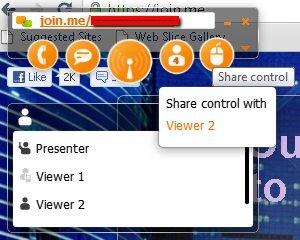
Pojdimo mobilni
Razen spletnega dostopa z osebnega računalnika je tudi pridruževanje.me dostopno tudi z mobilnih naprav. Trenutno je mobilni dostop na voljo samo v napravah iOS, kot je iPhone in iPad. Toda razvijalec je obljubil, da bo Android različica je na poti.
Po prenosu in namestitvi aplikacije iOS jo odprite, zapišite kodo gledalca in tapnite zeleni gumb.
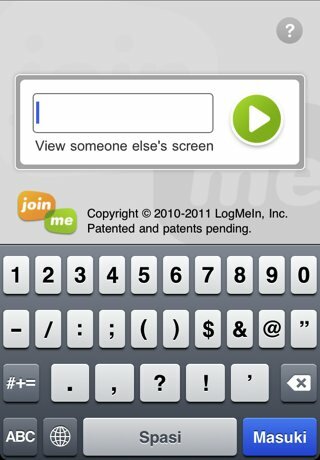
Zaslon v skupni rabi se bo prikazal na zaslonu naprave. Toda prek mobilnega dostopa so na voljo samo tri funkcije: številka konference, klepet in udeleženci.
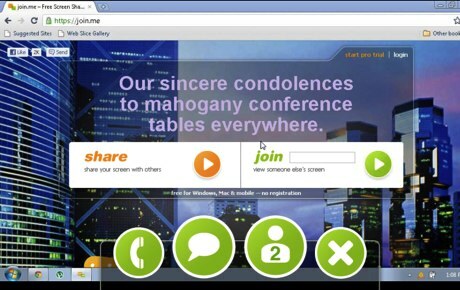
Takšna ureditev je dobra, če bo tisti z mobilnim dostopom drugim udeležencem dajal komentarje in nasvete, ne da bi bilo treba prevzeti nadzor nad drugim računalnikom.
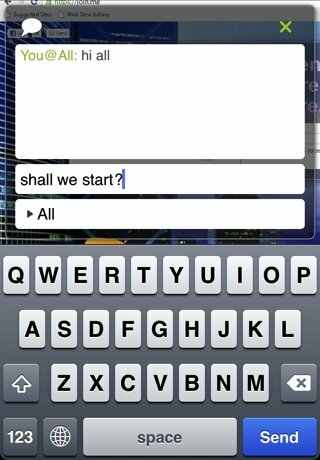
Konec konference
Končnico končate tako, da kliknete majhno "X"Na aplikaciji. Prvič uporabnike prosijo, naj namestijo aplikacijo, da se bodo prihodnji sestanki lahko začnejo hitreje.
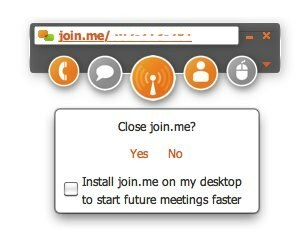
Če morate s prijatelji vzpostaviti hiter spletni konferenčni klic, poskusite join.me in nam povejte, kaj menite o tem. Upoštevajte, da bo kakovost konference res odvisna od hitrosti vaše internetne povezave.
Če poznate ali uporabljate druge podobne storitve in aplikacije, kot je TeamViewer TeamViewer - bodite superheroj na daljavo! Preberi več , SkorajMeet, Dimdim ali Crossloop, prosimo, delite jih s spodnjimi komentarji.
Kreditna slika: Pridruži se mi
Indonezijski pisatelj, samooklicani glasbenik in honorarni arhitekt; ki želi svet narediti boljše, eno objavo naenkrat prek svojega bloga SuperSubConscious.